
AWS Compute Optimizer에서 옵트아웃은 어떻게 할까?
この記事は公開されてから1年以上経過しています。情報が古い可能性がありますので、ご注意ください。
안녕하세요 클래스메소드 김재욱(Kim Jaewook) 입니다. 이번에는 AWS Compute Optimizer에서 옵트아웃 하는 방법에 대해서 정리해 봤습니다.
일단 옵트인
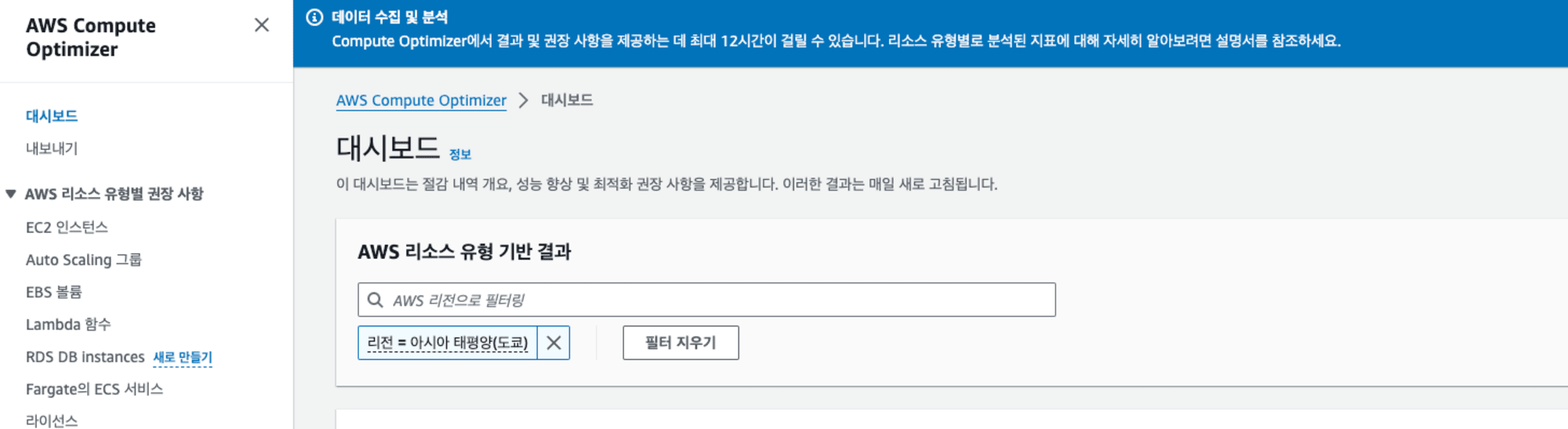
일단 AWS Compute Optimizer를 사용하기 위해서 옵트인을 하고 이것저것 둘러본 다음 옵트아웃을 시도 하려했습니다.
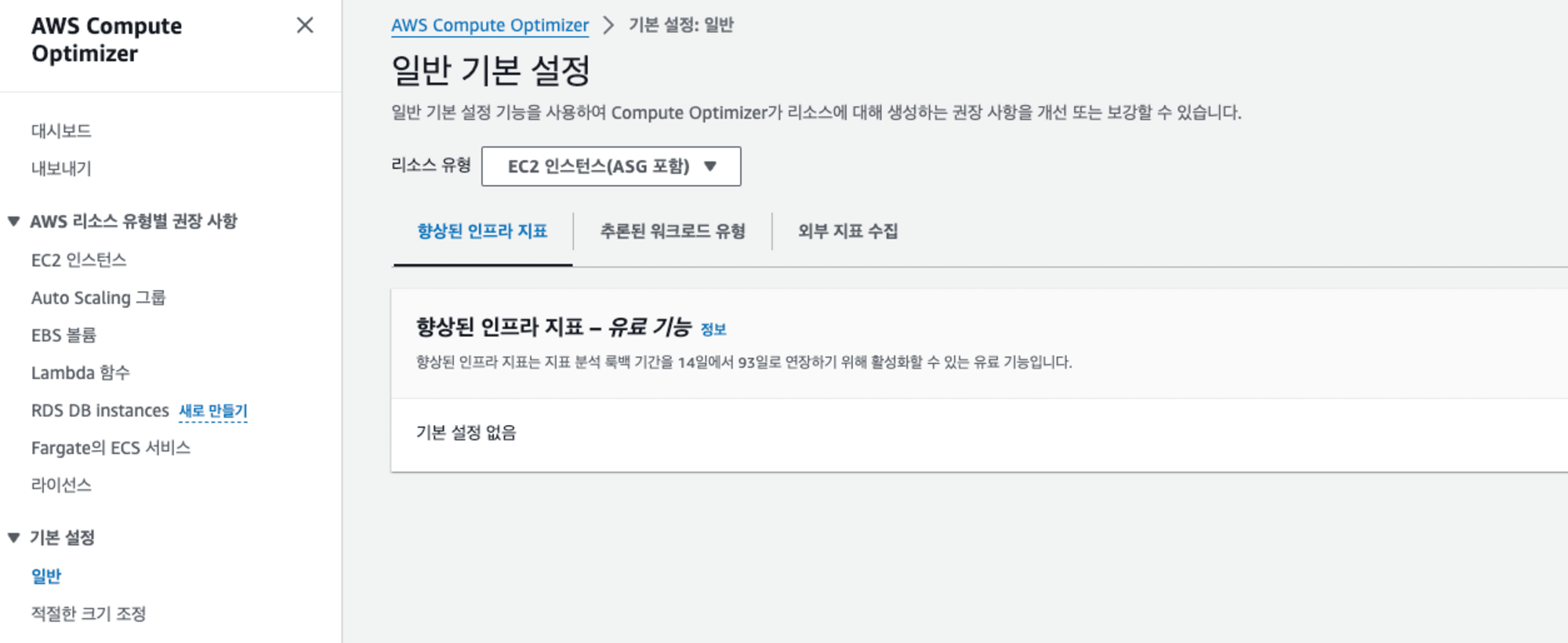
하지만, 콘솔 화면 어디에도 옵트아웃을 위한 설정은 존재하지 않았습니다.
옵트아웃은 어떻게?
2024년 7월 기준으로 AWS Compute Optimizer의 옵트인은 콘솔 화면에서 가능하지만, 옵트아웃은 콘솔 화면에서 불가능하며, AWS CLI를 이용해야 한다고 합니다.
AWS CLI를 설정하는 방법에 대해서는 아래 블로그를 참고해 주세요.
일단 AWS 공식 문서에서 안내하고 있는 명령어를 사용해 옵트아웃을 실시합니다.
명령어 실행
aws compute-optimizer update-enrollment-status --status Inactive
결과
Inactive
{
"status": "Inactive"
}
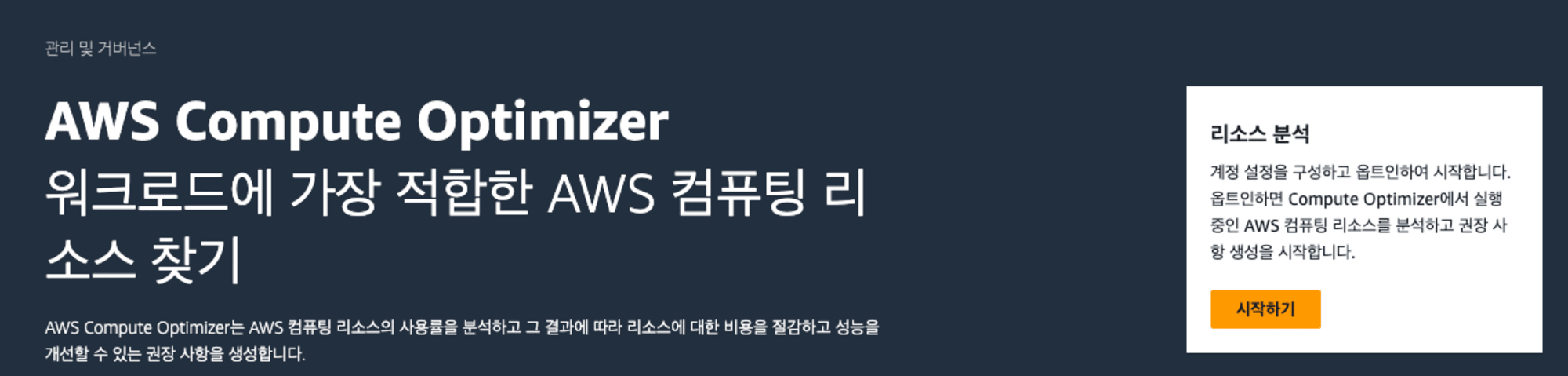
명령어를 실행하고 콘솔 화면으로 돌아와 보면, 옵트인을 실행하기 전 화면으로 돌아온 것을 확인할 수 있습니다.
AWS를 사용함에 있어 콘솔과 AWS CLI 둘 다 사용하는 사용자들도 있지만, 콘솔만 사용하는 사용자들도 있기 때문에 이 점은 불편할 수도 있다고 생각합니다.
본 블로그 게시글을 읽고 궁금한 사항이 있으신 분들은 jaewookkim533@yahoo.com로 보내주시면 감사하겠습니다.









